Как настроить WP Fastest Cache (Руководство для начинающих)
Опубликовано: 2023-07-08Хотите установить плагин WP Fastest Cache на свой сайт ? Правильная настройка плагина поможет вам повысить скорость работы сайта. Мы поможем вам, если вы ищете пошаговое руководство по настройке WP Fastest Cache. Эта статья покажет вам, как выполнить задание без каких-либо хлопот.
Но прежде чем мы двинемся дальше, давайте посмотрим, почему и когда нам нужно использовать плагин кэширования WordPress.
Зачем и когда вам нужен плагин кэширования?
Использование плагина кэширования на вашем веб-сайте значительно поможет вам оптимизировать общую производительность. По умолчанию, когда кто-то попадает на одну из ваших записей в блоге, веб-сервер каждый раз извлекает содержимое из базы данных MySQL. Когда у вас будет несколько посетителей, проблем с производительностью не будет.
Но когда вы начнете получать больше посетителей веб-сайта, каждый раз вызов содержимого базы данных MySQL может вызвать проблемы с производительностью. Как вы знаете, скорость и производительность веб-сайта имеют решающее значение для ранжирования и взаимодействия с пользователем.
Здесь на помощь приходят плагины кэширования.
Плагины создадут кешированную копию вашего сайта. И когда кто-то запрашивает страницу или сообщение, плагин будет обслуживать контент из кэшированной копии. Таким образом, вы можете уменьшить количество запросов к базе данных MySQL. Следовательно, вы можете улучшить скорость и производительность веб-сайта.
Личные блоги, бизнес-сайты и магазины электронной коммерции могут использовать плагины кэширования.
Теперь вы знаете, что такое кеширующие плагины и зачем они вам нужны. В следующем разделе объясняется, что искать в плагине кэширования.
Что искать в плагине кэширования?
Если вы ищете плагин для кэширования WordPress, обратите внимание на следующие варианты:
- Простота использования: хорошо подойдет плагин кэширования с простым методом настройки. Это помогает пользователям настраивать плагин без каких-либо хлопот.
- Методы оптимизации: это главное, что вы должны проверить. Методы оптимизации помогут вам ускорить работу сайта. Итак, посетите страницу функций плагина кэширования, чтобы узнать больше о доступных методах оптимизации.
- Интеграция: подключение плагина кэширования к провайдеру CDN, Analytics, может помочь вам в дальнейшей оптимизации вашего веб-сайта. Следовательно, проверка параметров интеграции, доступных в плагине, является обязательной.
- Обновления: выбранный плагин должен получать обновления от разработчика с последними методами оптимизации. Итак, необходимо учитывать, как часто плагин обновляется.
- Совместимость: если вы запускаете интернет-магазин с такими плагинами, как WooCommerce или Easy Digital Downloads, вы должны убедиться, что выбранный плагин кэширования совместим с вашей конфигурацией WordPress.
Теперь вы знаете, как выбрать лучший плагин кэширования для вашего сайта. Далее давайте рассмотрим краткое введение в WP Fastest Cache.
WP Fastest Cache: введение
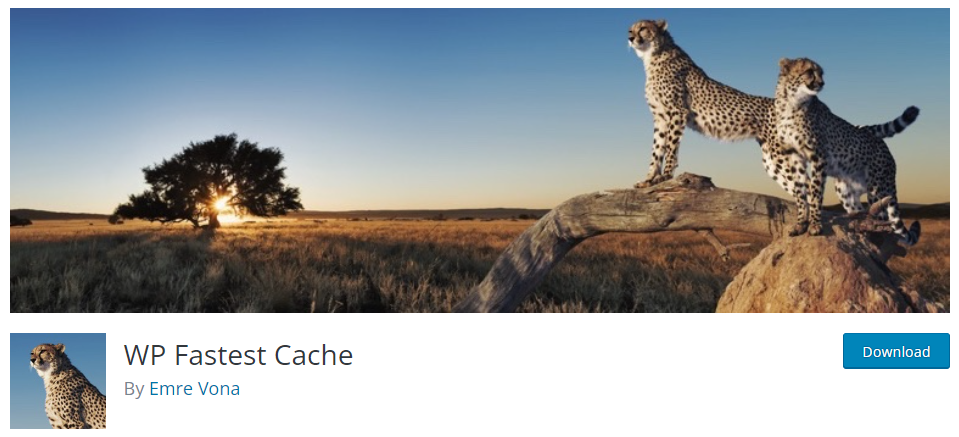
WP Fastest Cache — один из популярных плагинов для оптимизации скорости WordPress. Это бесплатный плагин. Бесплатную версию можно скачать из репозитория плагинов WordPress. Как вы можете видеть на скриншоте, этот плагин используют более 1 миллиона веб-сайтов.
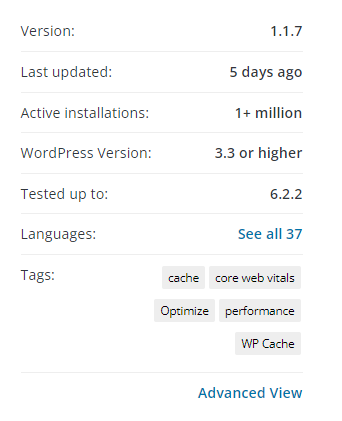
Кроме того, у них более 3700 5-звездочных рейтингов.
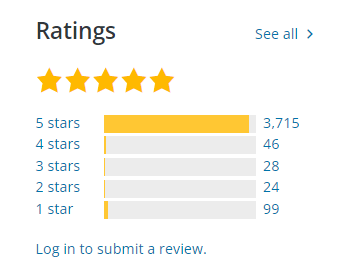
Это говорит о том, что WP Fastest Cache — хороший плагин для оптимизации скорости сайта. Плагин бесплатной версии поставляется со всеми основными оптимизациями. Инвестируйте в плагин премиум-версии, если вам нужно двигаться дальше.
Плагин премиум-версии обойдется вам в 49 долларов (единовременная плата) за лицензию на один домен. Это хорошая инвестиция, если вам нужно оптимизировать скорость вашего сайта.
Некоторые из популярных функций плагина WP Fastest Cache:
- Кэширование рабочего стола
- Мобильное кэширование
- Кэширование виджета
- Минификация
- Оптимизация изображения
- GZIP-сжатие
- Оптимизация базы данных
И так далее.
Теперь вы знаете, что такое WP Fastest Cache. Далее давайте посмотрим, как правильно настроить WP Fastest Cache.
Как настроить самый быстрый кэш WP
первое, что вам нужно сделать, это установить и активировать WP Fastest Cache на вашем сайте. В этом случае мы будем использовать плагин бесплатной версии. Поскольку плагин бесплатной версии доступен в репозитории плагинов WordPress, вы можете установить его прямо из панели управления.
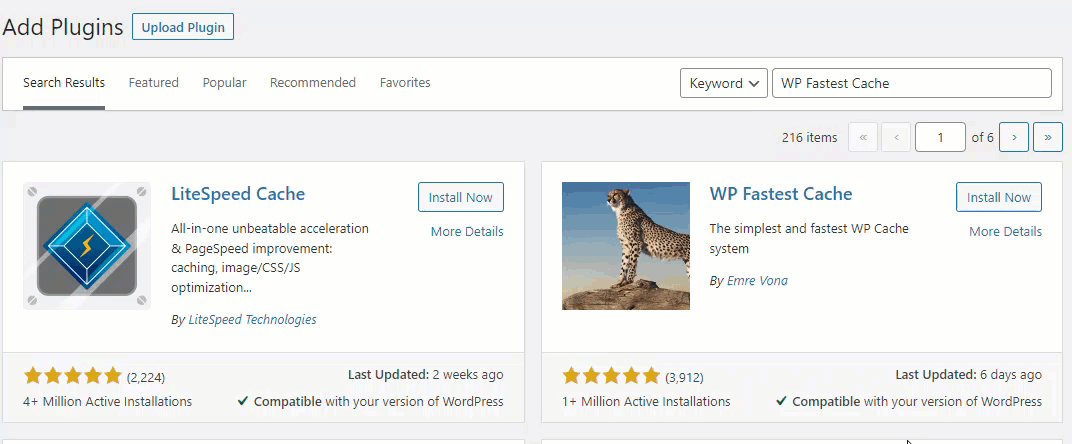
С другой стороны, если вы приобрели плагин премиум-версии, вам необходимо скачать его с официального сайта и установить вручную.
После активации вы можете увидеть настройки плагина в левой части административной области WordPress.
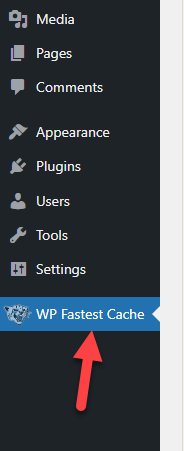
Плагин поставляется с простой для понимания панелью.
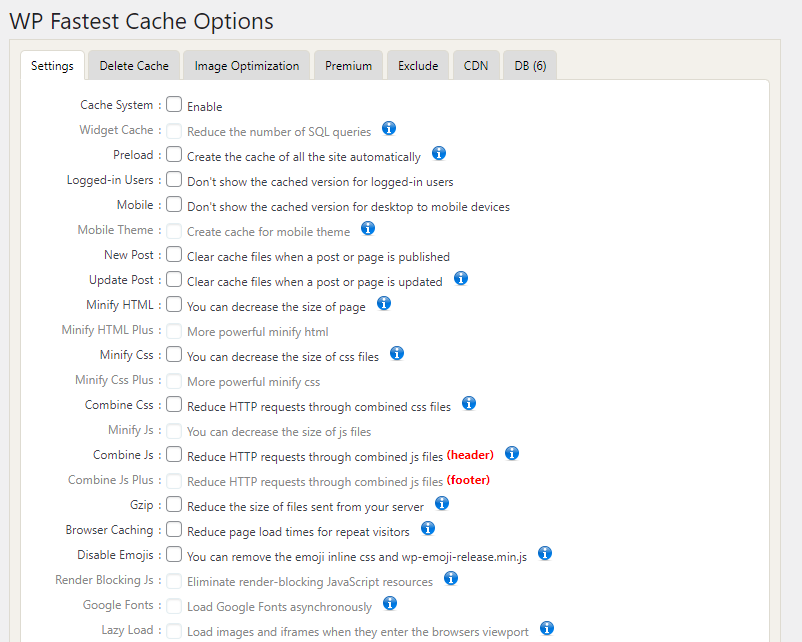
Они разделили разделы на
- Настройки
- Удалить кеш
- Оптимизация изображения
- Исключать
- CDN
- БД
Давайте рассмотрим каждый раздел и поймем, какая конфигурация поможет нам улучшить скорость работы сайта.
1) Настройки быстрого кэша WP
Это главная страница конфигурации. На странице доступны следующие опции:
1.1) Глобальные параметры
Система кэширования: включите систему кэширования , чтобы настроить WP Fastest Cache в качестве плагина кэширования.
Кэширование виджетов (Премиум): вы можете уменьшить количество SQL-запросов, включив эту опцию .
Предварительная загрузка: вы можете автоматически создать кешированную версию веб-сайта, разрешив опцию предварительной загрузки .
Вошедшие пользователи: не показывать кешированную версию вошедшим в систему пользователям. Вы должны включить эту опцию .
Новое сообщение: очищайте кеш при публикации нового сообщения. Вам не нужно включать эту опцию, если вы публикуете несколько статей в неделю. В противном случае, если вы публикуете несколько статей в день, включите этот файл .
Обновить сообщение: вы также можете очистить кеш после обновления сообщения. Если вы ведете новостной веб-сайт, включите эту опцию . В противном случае не обязательно .
1.2) Мобильная оптимизация
Мобильный: вам не нужно показывать кешированную версию веб-сайта для настольных компьютеров посетителям мобильных устройств. Включите его .
Мобильная тема (Премиум): создайте кеш для мобильных пользователей. Включите эту опцию, если у вас есть премиум-подписка на WP Fastest Cache.
1.3) Статическая оптимизация файлов
Сократите HTML: Сократите каждый HTML-файл. Включите эту опцию .
Минимизируйте CSS: также минимизируйте файлы CSS. Это поможет вам ускорить работу сайта. Включите его .
Объединить CSS: комбинирование CSS удалит лишние пробелы, доступные в файле. Иногда это может сломать ваш сайт. Включайте эту опцию только в том случае, если ваш сайт работает правильно после объединения.
Комбинируйте JS: вы также можете комбинировать JS для повышения скорости. Мы не рекомендуем включать его . Это может вызвать конфликты на вашем сайте.
Minify JS: настоятельно рекомендуется включить этот параметр .
1.4) Дополнительная оптимизация
GZIP: сжатие файлов GZIP уменьшит размер файлов, отправляемых с вашего веб-сервера. Это хороший вариант для включения .
Кэширование браузера: уменьшите время загрузки для повторных посетителей. Вы должны включить это .
Отключить смайлики (Премиум): отключение смайликов поможет вам оптимизировать скорость. Включите эту опцию, если вы не используете смайлики в содержании вашего сообщения.
JS, блокирующий рендеринг (Премиум): удаление файлов JS, блокирующих рендеринг, — отличная практика. Включите эту опцию .
Google Fonts (Premium): вы можете включить эту опцию для асинхронной загрузки Google Fonts.
Отложенная загрузка (Премиум): отложенная загрузка — это технология, которая оптимизирует показ изображений и iframe. Медиафайлы будут загружены только тогда, когда они попадут в область просмотра браузера. Если вы используете премиум-версию WP Fastest Cache, включите эту опцию .
Далее переходим к настройкам удаления кеша.
2) Удалить настройки кеша
На этой странице вы можете решить, какие файлы кеша необходимо удалить с веб-сайта.
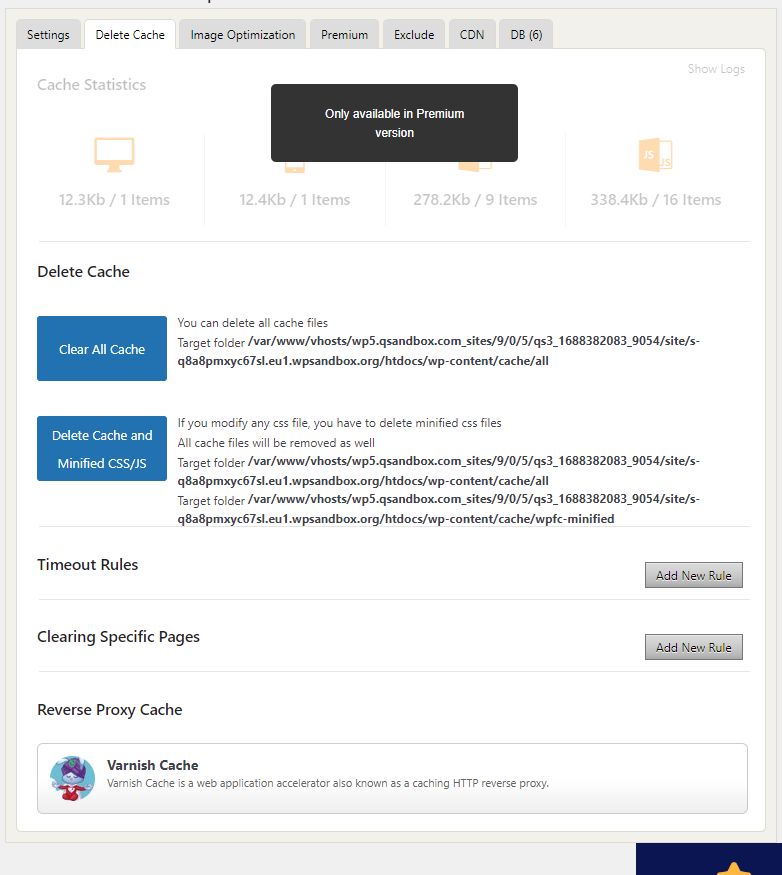
Вы можете удалить
- Весь кеш
- Кэш с минимизированными CSS и JS
Вы можете вручную очистить кеш с этой страницы. Очистка кеша является обязательной после внесения серьезных изменений в дизайн или содержание вашего веб-сайта. Помимо очистки кеша вручную, вы также можете автоматизировать этот процесс. Используйте правило тайм-аута, чтобы очистить кеш через определенный интервал.
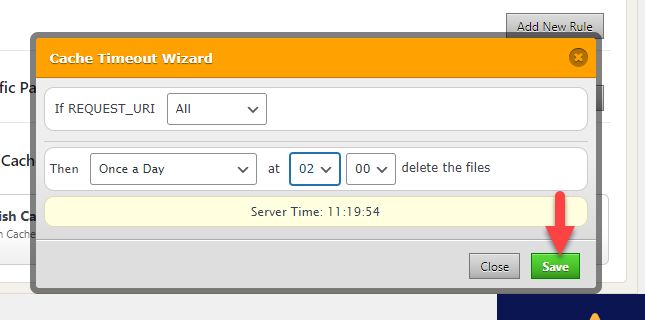
Предположим, вы используете веб-сайт, активно публикующий контент; создание правила «один раз в день» — это хорошо. В противном случае вы можете увеличить период.
В следующем разделе будут описаны параметры оптимизации изображения, доступные в WP Fastest Cache.
3) Параметры оптимизации изображения
Оптимизация изображений — это премиальная функция WP Fastest Cache. На скорость будет влиять, если вы добавите слишком много изображений в свои сообщения в блоге. Но с помощью правильного метода оптимизации изображения вы можете решить эту проблему.

Вы можете оптимизировать доступные изображения с помощью функции оптимизации изображений WP Fastest Cache.
4) Исключить
Вы можете исключить определенные страницы, пользовательские агенты, файлы cookie, CSS и JS из кэширования. Раздел исключений — это правильное место, где вы можете настроить эти задачи.
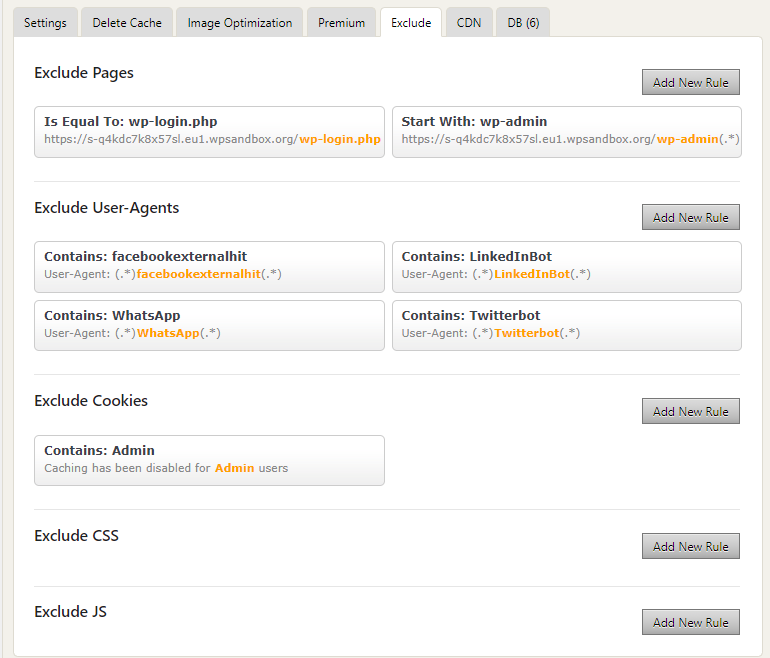
По умолчанию страницы входа и администрирования WordPress исключены из кэширования. Если вы работаете в интернет-магазине, вы должны исключить страницы корзины и оформления заказа из кэширования. Чтобы исключить страницы из кэширования, нажмите кнопку «Добавить новое правило» .
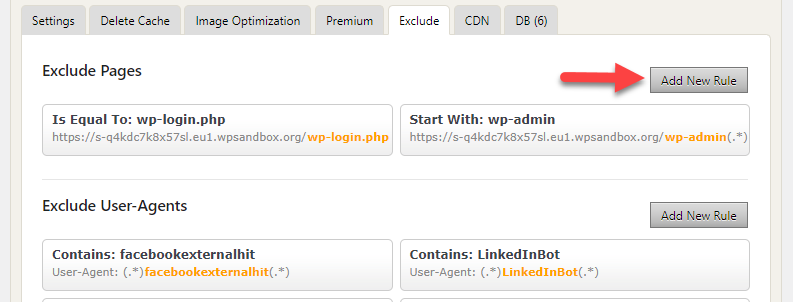
Точно так же вы можете исключить
- Пользовательские агенты
- Печенье
- CSS
- JS
от кеширования. Это хороший способ повысить скорость веб-сайта. В следующем разделе будут показаны параметры конфигурации CDN, доступные в WP Fastest Cache.
5) Параметры CDN
CDN означает сеть доставки контента. Использование CDN поможет вам защитить ваш сайт и сделать его быстрее. Поскольку провайдеры CDN имеют больше центров обработки данных по всему миру, посетители веб-сайта будут получать содержимое сайта мгновенно.
WP Fastest Cache поставляется с выделенным разделом CDN.
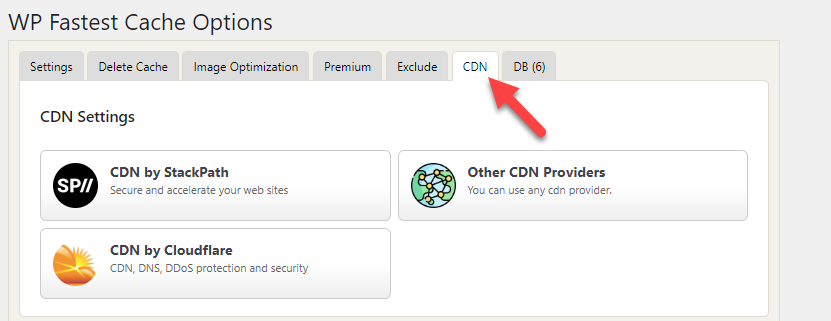
Платформа поддерживает прямую интеграцию с поставщиками CDN, такими как
- StackPath
- Облачная вспышка
Если вы используете любого из этих провайдеров CDN, вы можете подключить WP Fastest Cache к своей учетной записи и начать ускорять работу веб-сайта. С другой стороны, если вы используете сторонних поставщиков CDN, используйте третий доступный вариант.

Теперь введите URL-адрес CDN и URL-адрес источника.
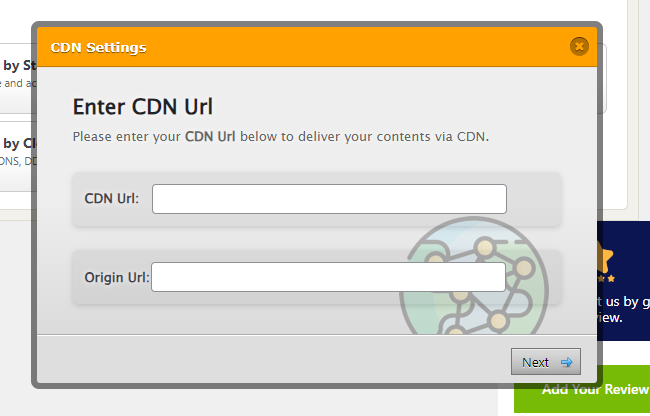
После ввода URL-адресов вы можете завершить интеграцию CDN.
Если вы подключили свой CDN к веб-сайту, давайте перейдем к следующему разделу, где вы можете очистить базу данных вашего веб-сайта напрямую через WP Fastest Cache.
6) Оптимизация базы данных
Наличие громоздкой базы данных MySQL невозможно. Поскольку веб-сайт полностью зависит от базы данных для получения информации, нам необходимо убедиться, что база данных чиста и хорошо оптимизирована.
С помощью инструментов оптимизации базы данных WP Fastest Cache вы можете очистить БД. Это премиум-функция, недоступная в бесплатной версии плагина.
С помощью функции оптимизации БД вы можете
- Удалить содержимое из корзины
- Чистые версии постов
- Избавьтесь от трекбеков
- Устранить пингбеки
- Очистить переходные процессы
Когда вы ведете блог с несколькими авторами, база данных должна быть хорошо оптимизирована. Когда авторы работают над несколькими сообщениями, они сохраняют приличное количество правок в базе данных. Следовательно, оптимизация базы данных больше не является факультативной.
Ознакомьтесь с этой статьей, если вы ищете специальное руководство по оптимизации базы данных MySQL. Мы добавили несколько методов и инструментов, которые вы можете использовать для очистки базы данных WordPress.
Вот и все!
Вот как вы можете настроить WP Fastest Cache на своем веб-сайте WordPress. Вы всегда можете настроить параметры по своему вкусу.
Как проверить скорость сайта
Для проверки скорости сайта доступно несколько инструментов. В нашем случае мы настоятельно рекомендуем использовать следующее:
- Статистика скорости страницы Google
- Пингдом
- GTmetrix
Здесь мы покажем вам, как использовать GTmetrix для проверки скорости сайта.
Сначала зайдите в GTmetrix. Там вам нужно ввести доменное имя веб-сайта и нажать «Проверить свой сайт» .
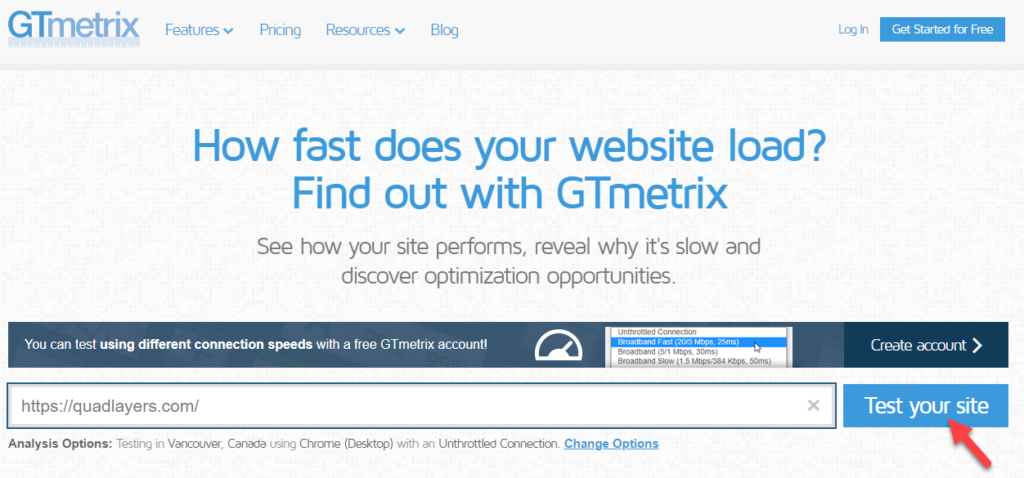
Платформе потребуется несколько секунд, чтобы проанализировать сайт. И как только это будет сделано, вы увидите отчет о скорости страницы на следующем экране.
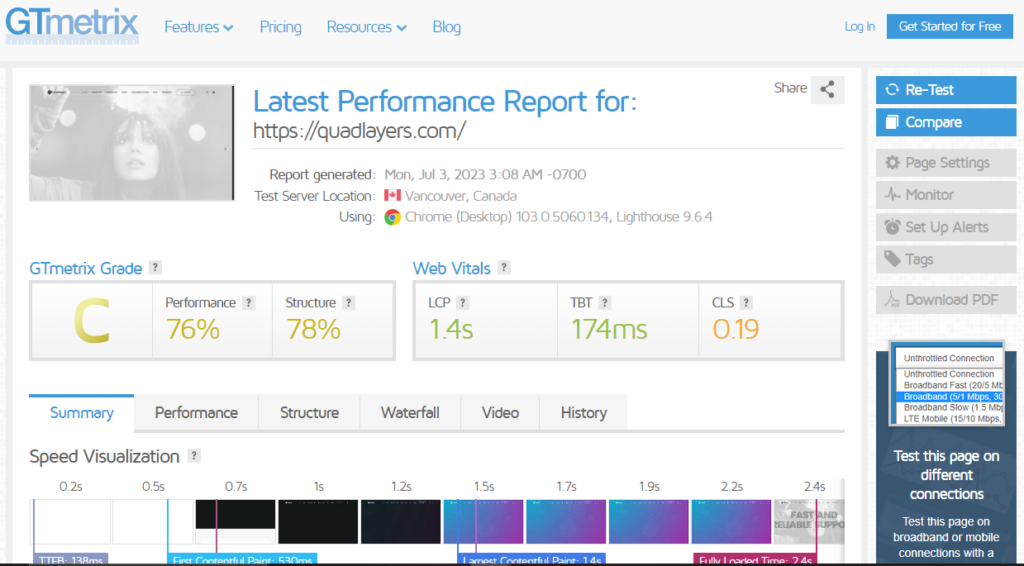
Помимо отчета о скорости, инструмент также покажет вам основные важные веб-результаты, такие как
- ЛКП
- ТБТ
- ЦЛС
Вы также можете использовать инструмент Google Page Speed Insights для подробного анализа. Результаты будут аналогичными. Таким образом, вы можете проверить скорость веб-сайта. Мы рекомендуем проверить скорость веб-сайта перед настройкой плагина кэширования и перепроверить ее после правильной настройки.
Бонус: лучшие плагины для кэширования WordPress
Вы всегда можете найти больше плагинов для кэширования, кроме WP Fastest Cache. Вот три популярных плагина, которые вы должны попробовать:
- WP Ракета
- FlyingPress
- Производительность
Давайте быстро рассмотрим каждый инструмент и посмотрим, что они предлагают.
1) WP Ракета
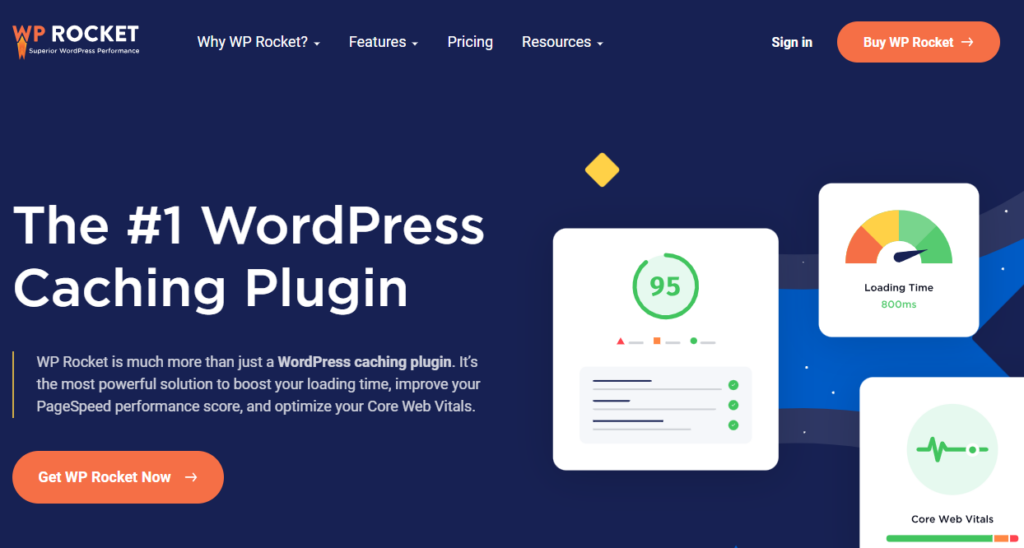
WP Rocket — наш любимый плагин WordPress, когда дело доходит до кэширования. Он предлагает так много функций, которые вы можете использовать для повышения производительности вашего сайта. Плагин поставляется с простым мастером настройки. Это помогает каждому настроить плагин в соответствии со своими предпочтениями.
Кроме того, панель управления удобна в использовании. Поиск подходящих опций и инструментов будет легкой прогулкой.
Функция оптимизации электронной коммерции WP Rocket может стать полезным дополнением к каждому интернет-магазину. Когда вы работаете с интернет-магазином, вы должны убедиться, что используемые вами плагины совместимы с платформой.
В противном случае вы столкнетесь с несколькими нежелательными проблемами, влияющими на работу пользователя. В этом случае WP Rocket совместим с большинством плагинов электронной коммерции, таких как WooCommerce, Easy Digital Downloads и т. д.
Вы также можете удалить определенные страницы из кэширования. Страницы оформления заказа и оплаты необходимо удалить из кэширования. Итак, это отличная функция. Варианты интеграции с CDN — примечательная особенность WP Rocket.
Если вы используете провайдера CDN для повышения скорости вашего сайта, интегрировать его с WP Rocket несложно.
Функции
- Оптимизирован для электронной коммерции
- Кэширование страниц
- Оптимизация базы данных
- Легкий
- Легко использовать
- Медиаоптимизация
Цены
WP Rocket — премиум-плагин . Премиум-подписка начинается с 59 долларов в год .
2) Летающий Пресс
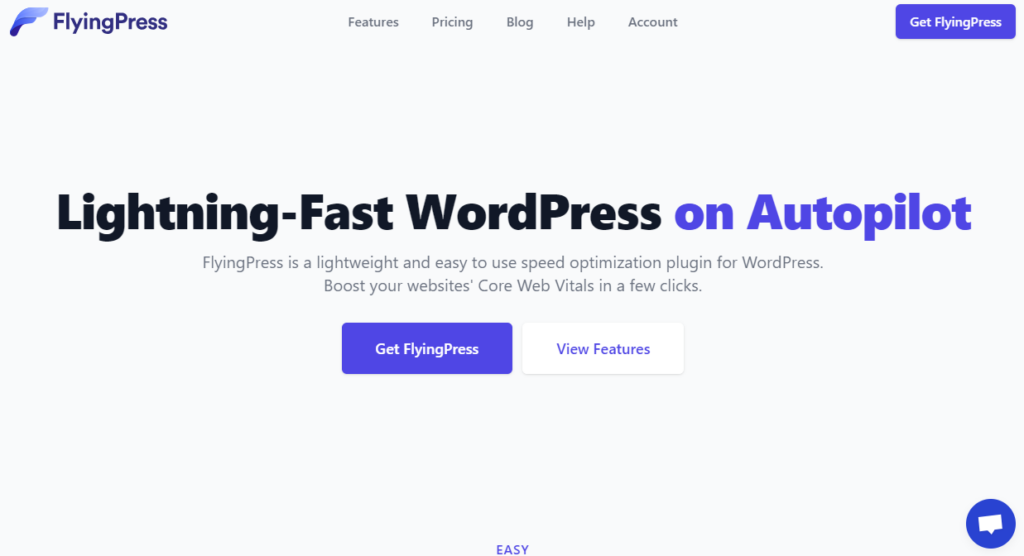
FlyingPress — один из популярных плагинов для оптимизации скорости для WordPress. С помощью плагина вы можете создать кешированную версию своего веб-сайта и оптимизировать скорость, не добавляя слишком большой нагрузки на ваш веб-сервер. Кроме того, после включения функции предварительной загрузки кеша кэшированные файлы будут обновляться всякий раз, когда вы делаете обновление.
Вы также можете избавиться от неиспользуемого CSS, создав важные файлы CSS. Чтобы оптимизировать ваши ссылки еще больше, есть функция предварительной загрузки ссылок. Как только посетитель попадает на страницу и начинает наводить указатель мыши на ссылки, FlyingPress автоматически предварительно загружает определенные ссылки. Это поможет вам ускорить работу сайта без особых хлопот.
Оптимизация шрифтов Google — еще одна примечательная особенность FlyingPress. Используя его, вы можете уменьшить количество HTTP-запросов, отправляемых с сервера.
Функции
- Оптимизация базы данных
- Статическая оптимизация файлов
- Оптимизация шрифтов
- Оптимизация аналитики
- Минификация
- Предварительная загрузка
Цены
FlyingPress — это решение премиум-класса . Планы начинаются от 60 долларов в год .
3) Производительность
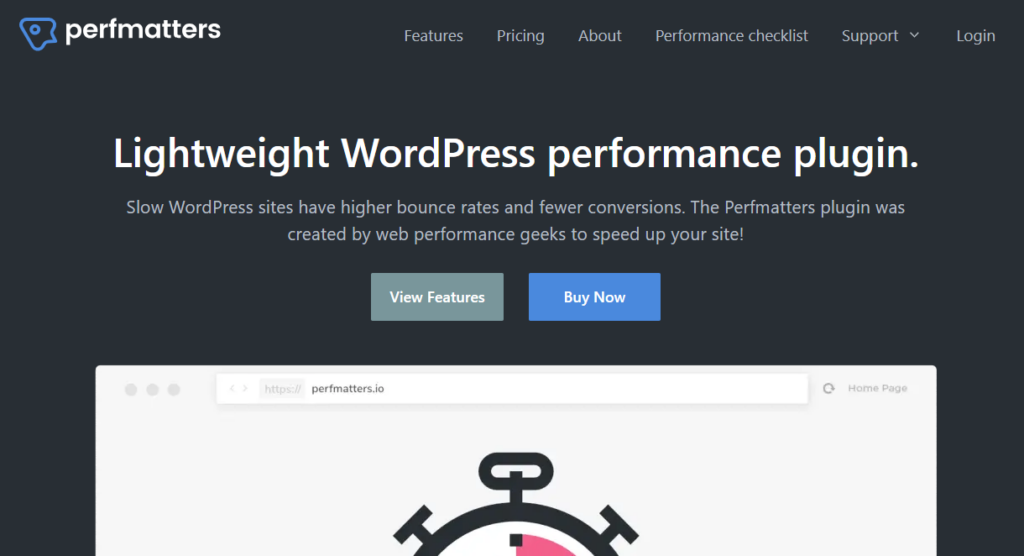
Если вам нужен легкий плагин для решения задач по оптимизации скорости, посмотрите Perfmatters . Perfmatters поставляется с несколькими методами оптимизации, которые помогут вам ускорить работу веб-сайта. Самая популярная функция плагина — менеджер скриптов. Используя эту функцию, вы можете решить, где включить определенные сценарии.
Например, если вы используете плагин контактной формы, вам нужно только запустить скрипт на странице контактов. Используя функцию диспетчера скриптов, вы можете отключить выполнение JavaScrip[t на остальной части веб-сайта. Это поможет вам оптимизировать скорость вашего сайта. Еще одна примечательная особенность — оптимизация базы данных.
Вы можете очистить свои версии сообщений, удаленные сообщения, спам-комментарии и т. д. Это поможет вам оптимизировать базу данных вашего веб-сайта для повышения производительности. С отложенной загрузкой вы также можете оптимизировать показ изображений.
Функции
- Легкий
- Простота настройки
- Оптимизация базы данных
- Изменить сердцебиение WordPress
- Отключить смайлики
- Менеджер скриптов
Цены
Perfmatters — премиум-плагин . Премиум-план начинается с 24,95 долларов в месяц .
Заключение
Вы заметите улучшение скорости, если начнете использовать плагин кэширования WordPress на своем веб-сайте. С правильными конфигурациями вы можете добиться еще большего результата.
В этой статье показано, как правильно настроить WP Fastest Cache. Это один из лучших бесплатных плагинов для кэширования WordPress, который вы можете использовать для повышения скорости вашего сайта. Как мы уже упоминали, многие профессиональные и бизнес-сайты используют один и тот же плагин для повышения скорости.
Мы настоятельно рекомендуем попробовать и проверить результаты до и после.
Мы надеемся, что вам понравилось читать руководство о том, как правильно настроить WP Fastest Cache, и вы узнали что-то новое. Если у вас остались вопросы, не стесняйтесь оставлять комментарии.
Вот некоторые статьи по теме, которые могут вам понравиться:
- Как правильно настроить WP Rocket
- Лучшие плагины для оптимизации скорости WordPress — 5 лучших
- Лучшие плагины отложенной загрузки для WordPress — 6 лучших
